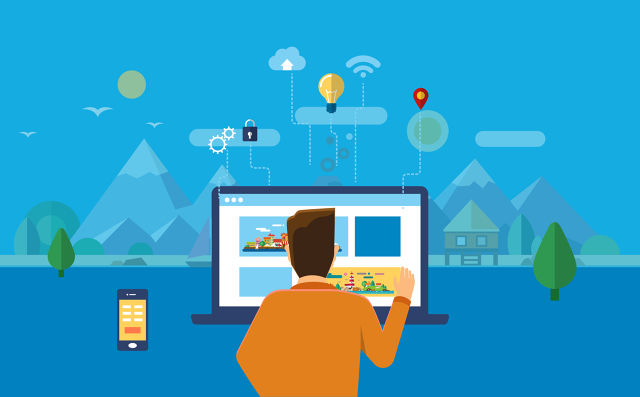word是最常用的文档编辑软件,它可对文档进行各种操作,比如页码的设置,那么下面小编给大家介绍word怎么设置页码,一起来看看吧。
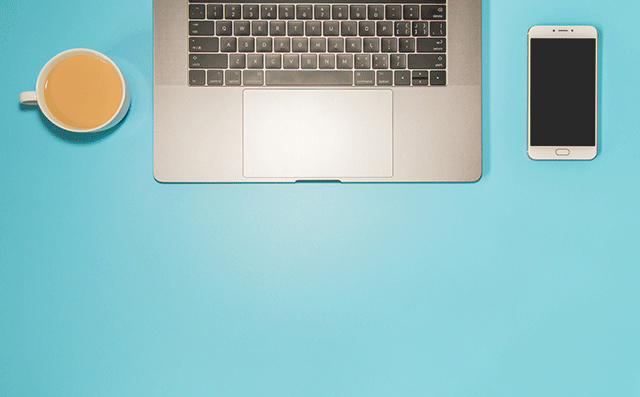
word设置页码的步骤
首先我们建立一个文档,一般页码的模式是习惯在页面的下面的。但其实页码的模式比较自由,而且你可以自己手动编辑。首先说说软件自带的页码设置。
首先双击页面的顶部或者尾部,进入页眉页脚编辑模式。这个时候工具栏亦会改变成页眉页脚编辑。
这个时候你会发现一个页码的按钮,点击该按钮就可以选择你喜欢的页码样式了。这是最简单的设置,但是由于文档经常包括首页封面,而封面是不需要页码的,那我们又该如何设置呢?
点击页码按钮,选择页码设置,进入页码设置标签。在起始页码设置里面选择从0开始。
然后再工具栏如图位置的首页不同勾选上,这样首页就不会出现页码了。
如果是手动设置页面,则依然是进入页眉或者页脚编辑。然后编辑你想要的页码。此法是工作量不大的情况下做出一点个性化的东西。
如果你是组合图形构成的页面就全选你编辑的页码复制,在每一个页脚逐一粘贴然后修改数字即可。这些讲完在word编辑中基本够用了。
word正确设置页码的方法
首先,打开已经写好的Word文档。
鼠标放在页脚下面,双击进入编辑状态,这时候页眉和页脚都可以编辑,而正文内容是变灰色了。
在“页眉和页脚工具”设计选项卡下,选择“页码”,“页面底端”,“普通数字2”。
普通数字1、2、3三种页码格式其实是一样的,只是位置不一样,分别是左对齐、居中对齐和右对齐,可以根据自己情况选择。
这时候页码就设置成功了,纯阿拉伯数字的格式。
如果想换其他格式的页码,例如“-1-、-2-”、“Ⅰ、Ⅱ”之类的格式。还是选择“页码”,点击“设置页码格式”。
打开“页码格式”窗口,选择你需要的格式,点击确定。
就会看到格式变成我们选择的那一种页码啦。
word页码设置技巧
首先打开word,点击上方工具栏中的“插入”。
显示插入页面后,点击“页码”。
选择想要插入页码的位置以及格式。
选项栏中可以调节页眉页脚的样式,位置中可以调节页眉页脚的位置。
调整后选择关闭页眉和页脚即可。